Hoy traemos un top de los mejores programas de edición de EPS gratuitos para Windows. Estos programas gratuitos para editar archivos EPS te permiten aplicar varios cambios a los archivos EPS. Con estos programas gratuitos, puedes modificar el archivo existente o añadir nuevos objetos o efectos. El uso de estos programas de edición EPS es completamente gratuito y sin limitaciones. Algunos le permiten aplicar la edición vectorial a los archivos EPS, mientras que otros sólo ofrecen opciones para aplicar efectos de filtro y de mejora. Inserte texto, formas, tablas, imágenes, imágenes prediseñadas, objetos , etc. en su archivo fácilmente con estos programas gratuitos. También están disponibles opciones para añadir curva de Bezier, trazos de pincel, dibujo a mano alzada, borrador , etc.
EPS significa Encapsulado PostScript . Este formato puede contener tanto datos de vectores como de mapas de bits. A diferencia de otros formatos, los datos de imagen en EPS se almacenan como post script y no como píxeles. Puede contener pequeños logotipos de imágenes, imágenes, mapas o diseños completos. Los datos pueden ser ampliados y visualizados sin pérdida. El formato EPS es soportado por algunos famosos editores gráficos pagados, como: Adobe Acrobat, Adobe Illustrator, CorelDraw, Matlab , etc. Pero, como estamos buscando un software de edición de archivos EPS gratuito, he tratado de convocar la lista de los mejores programas de edición de archivos EPS gratuitos en este artículo. Lee a continuación para saber más sobre cada uno de ellos en breve. También conocerás cómo editar archivos EPS usando estos programas gratuitos.
Contenidos
Mi software editor de EPS favorito:
Scribus es uno de los mejores programas de edición gráfica gratuitos para editar archivos EPS. Te permite añadir objetos, texto y hacer varias otras ediciones. Además, también puedes guardar EPS como EPS.
También puede consultar estas listas de los mejores programas gratuitos de visualización de EPS, de edición de SVG y de edición de CDR.
Scribus
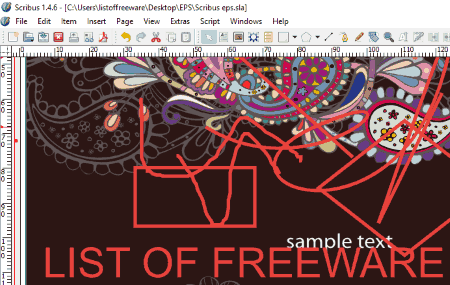
Scribus es un software gratuito de autoedición, que puede ser usado para editar un archivo EPS. Es un editor EPS gratuito multiplataforma disponible para Windows, Linux , y MAC . Cuando se abre un archivo EPS, se muestra en un bloc de dibujo. Tiene un montón de opciones de edición, que se pueden usar fácilmente para editar un archivo EPS. Algunas herramientas disponibles para editar EPS son:
- Herramienta de selección.
- Inserte el texto, la tabla y la imagen.
- Insertar formas (rectángulo, óvalo, líneas, flecha, diagrama de flujo, símbolo especial, etc.).
- Curva de Bezier y Herramienta de mano libre .
Hay varios modos de vista previa para ver su archivo después de la edición: Normal, Protanopia (rojo), Deuteranopia (verde), Tritanopia (azul), y Full Color Blindness . Puede aplicar estos modos a una imagen si lo desea. Hay varios formatos de imagen que este software soporta para Abrir, Guardar, Importar y Exportar.
Abierto : .sla, .sla.gz, .scd, .odg, .svg, .eps, .ps, .ai, .pdf etc.
Guardar como : .sla, .sla.gz.
Importar : .odg, .svg, .eps, .ps, .ai, etc.
Exportar : .eps, .pdf, .svg, imagen ( .png, .jpg, .tiff, .ico, .bmp), etc.
Página principal Página de descarga
GIMP
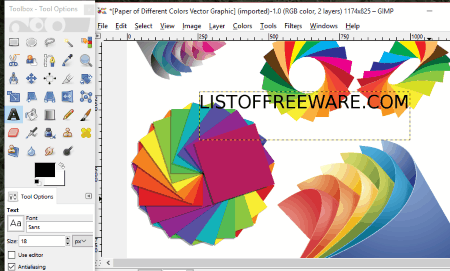
GIMP es un software de manipulación de imágenes, que no soporta nativamente los archivos EPS, pero puede hacerse para abrir y editar EPS con la ayuda de Ghostscript. La mayoría de los usuarios prefieren usar el GIMP ya que tiene un montón de características y herramientas de edición de imágenes.
Puedes añadir objetos a tu imagen, como por ejemplo: rectángulo, círculo , dibujo a mano alzada, herramienta de trazado, lápiz, mezcla, texto, pincel de pintura , etc. También soporta capas y tiene opciones de transformación de objetos . Puedes aplicar efectos de filtro a ajustar el contraste, el brillo, la saturación, el tono, la nitidez , etc.
No puedes guardar EPS como EPS, sino varios otros formatos de imágenes rasterizadas.
Hacer que el GIMP pueda abrir y editar archivos EPS es bastante fácil. Todo lo que necesitas hacer es seguir unos simples pasos.
Cómo abrir el EPS usando el GIMP:
- Descargar e instalar Ghostscript .
- Ve a la carpeta de basura de Ghostscript. Normalmente se encuentra en la carpeta C:N-Archivos de Programa. Copia el gsdll64.dll (para ordenadores de 64 bits) o gsdll32dll (para ordenadores de 32 bits).
- Ahora ve a la carpeta de Gimp en la ubicación de C:N- Archivos de Programa GIMP 2. Aquí encuentra el archivo libgs-8.dll y renómbrelo a libgs-8.old . Pega el archivo gsdll en esta carpeta y renómbralo como libgs-8.dll .
- Reinicie el GIMP para abrir los archivos EPS en el GIMP.
Página principal Descargar página
Paint.Net
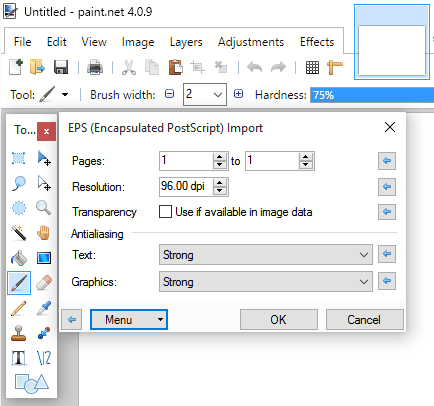
Paint.Net es otro famoso y gratuito software para editar archivos EPS. Abre fácilmente los archivos de imágenes rasterizadas, pero para abrir archivos vectoriales y postscript, necesitas instalar Ghostscript en tu ordenador, y luego añadir algunos plugins a la carpeta de instalación de Paint.Net (que se explica más adelante).
Tengan en cuenta que pueden abrir y editar EPS, pero no pueden guardar eso en formato EPS. Puedes guardar el archivo EPS editado en los siguientes formatos: pdn, bmp, gif, jpg, png, tiff, tga, dds , etc.
Aquí puedes añadir varios efectos y aplicar la edición a tu archivo EPS utilizando muchas herramientas de edición. Estas herramientas son:
- Herramientas de selección : Selección rectangular, herramienta Lazo, selección Elipse, varita mágica y selección Mover.
- Capas : Añadir nuevo, duplicar, eliminar, fusionar, voltear, importar desde un archivo, etc.
- Herramientas de transformación : Redimensionar, Voltear, Rotar, Recortar, etc.
- Ajuste : Autonivelación, blanco y negro, curva, saturación, invertir el color, etc.
- Insertar : Objetos, Formas, Texto, Clon, etc.
Cómo abrir el EPS en Paint.Net:
- Descargar e instalar Ghostscript .
- Descargue los siguientes plugins de la página $0027PostScript$0027 FileType Plugin :
- OptionBasedLibrary vX.X.dll
- OptionBasedLibrary vX.X.dlc
- ImPS,EPS,AI.Open.FileType.dll
- ImPS,EPS,AI.Open.FileType.dlc
- Copia los archivos OptionBasedLibrary vX.X.dll y OptionBasedLibrary vX.X.dlc a la carpeta C:Program FilesPaint.NetN.
- Copia los archivos ImPS,EPS,AI.Open.FileType.dll y ImPS,EPS,AI.Open.FileType.dlc a la carpeta C:Program FilesPaint.NetFileTypes.
- Reinicie Paint.Net para abrir los archivos EPS.
Página principal Página de descarga
Sorteo de LibreOffice
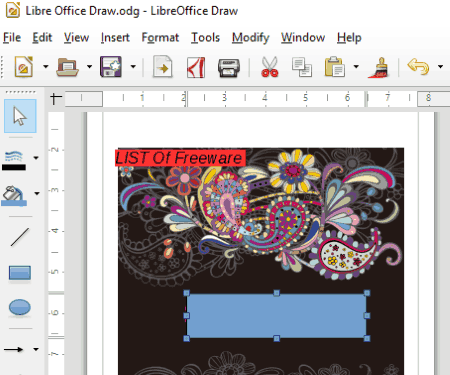
LibreOffice Draw es una parte de la suite ofimática libre y de código abierto, LibreOffice. Es un software multiplataforma y está disponible para Windows, Linux , y MAC . Puedes usarlo fácilmente para editar archivos EPS en tu ordenador. Hay una enorme colección de herramientas de edición, que puedes usar para aplicar varios efectos en tu archivo EPS.
Algunas de las herramientas disponibles son: herramienta de selección, herramienta de relleno, herramienta de color, herramientas de forma, conector, dibujo a mano alzada, etc.
Puedes añadir texto con opciones de formato y insertar diapositivas, medios, gráficos, objetos , etc.
Los formatos soportados son:
- Abierto : texto doc, hoja de cálculo, dibujo, página web, jpg, png, svg, tga, odt, ott, etc.
- Guardar como : odg, otg, y fodg.
- Exportación : gif, png, tif, bmp, eps, ppm, svg, wmf, pdf, etc.
Este editor EPS está disponible para Windows Vista, Windows 7, Windows 8 y Windows 10.
Página principal Página de descarga
Apache OpenOffice
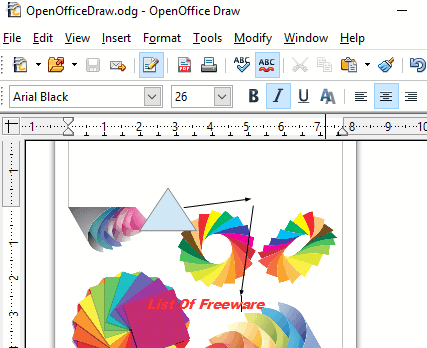
Apache OpenOffice es otro buen software editor EPS de código abierto. En realidad, es una suite ofimática y la herramienta Apache office Draw te permite abrir y editar archivos EPS. Un montón de herramientas te permiten aplicar cualquier tipo de modificación que quieras a un archivo EPS. Estas herramientas son
- Herramientas de visualización : Escala de grises, color, blanco y negro, cuadrícula, comentario y navegador.
- Insertar herramientas : Diapositiva, diapositiva duplicada, capas, campos (fecha, hora, nombre del autor, número de página, nombre del archivo),
hipervínculo, tabla, fotos, etc. - Modificar herramientas : Rotar, voltear, convertir, ordenar (llevar al frente, llevar al frente, llevar al revés, enviar al revés), alineación (izquierda, centro, derecha, arriba, abajo, centro), agrupar, desagrupar, etc.
Después de editar el archivo EPS, puedes guardarlos como: odg, otg, sxd y std. Las opciones de exportación son: export> bmp, emf, eps, gif, png, ppm, svg, wmf, xpm, y pdf.
Página principal Página de descarga
IrfanView
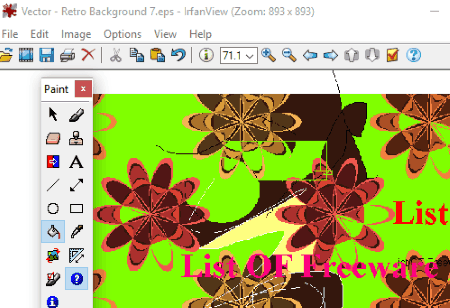
IrfanView es un visor de imágenes gratuito, donde puedes editar fácilmente archivos EPS. Las herramientas de edición disponibles aquí no son herramientas de edición vectorial, sino simples herramientas de edición de imágenes. Este programa gratuito es muy útil si quieres hacer un mínimo de edición en tu archivo EPS. Herramientas de selección, pintura, borrado, clonación, texto, objetos, selección de colores, voltear, rotar, recortar, marca de agua , etc. están disponibles para editar imágenes.
Abre una imagen y pulsa F12 para acceder al menú de edición. Después de editar, su imagen no puede ser guardada como eps, sino sólo como jpg, png, ico, gif, emf, pdf, tga, tiff, pbm, etc.
Página principal Página de descarga
XnView
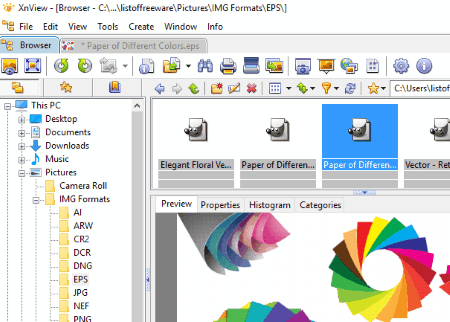
XnView soporta una amplia gama de formatos de imagen, que incluye también el EPS. Este software también te permite editar archivos EPS con muy pocas opciones. Estas herramientas incluyen principalmente efectos de filtro y pocas herramientas de transformación.
- Filtros : Desenfocar, realzar, bordear, afilar, repujar, cortar, azulejar, mosaico, etc.
- Herramientas de transformación : Rotar, voltear, redimensionar, recortar, etc.
También puedes añadir texto y marca de agua a tu archivo EPS. Admite muchos archivos de imagen, pero sólo puede guardar en formatos limitados.
Los Eps no pueden ser guardados en formato EPS. Guarde su imagen como: bmp, gif, jpg, png, ico, dcx, pbm, pix, ps, raw, xbm, etc. Las opciones de exportación son: jpg, gif, png, tiff, bmp, pcx, tga, y jpeg2000.
Esta versión sólo está disponible para uso personal. Necesitas comprar una licencia para usarla comercialmente.
Página principal Página de descarga
Fotomanía DX
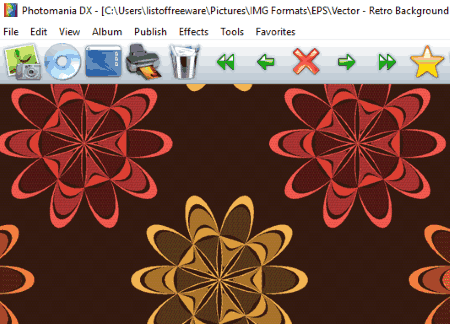
Photomania DX es otro buen software editor de EPS, que es gratuito para uso personal. Tiene muy pocas opciones de edición de imágenes. Estas opciones sólo te permiten aplicar efectos a tus imágenes, como por ejemplo: realzar, contraste, brillo, transformación de color, temperatura, nitidez, grano de película, mosaico, sombra, realce , etc. No hay herramientas de transformación disponibles para alterar las formas.
Puedes exportar tu imagen editada como PDF, crear un álbum PDF, crear un álbum HTML, ver una presentación de diapositivas, etc.
Tenga en cuenta que sus archivos no pueden ser guardados en EPS. Guarde EPS como: bmp, emf, gif, ico, jpg, png, psd, tga , y xpm .
Página principal Página de descarga


Deja una respuesta